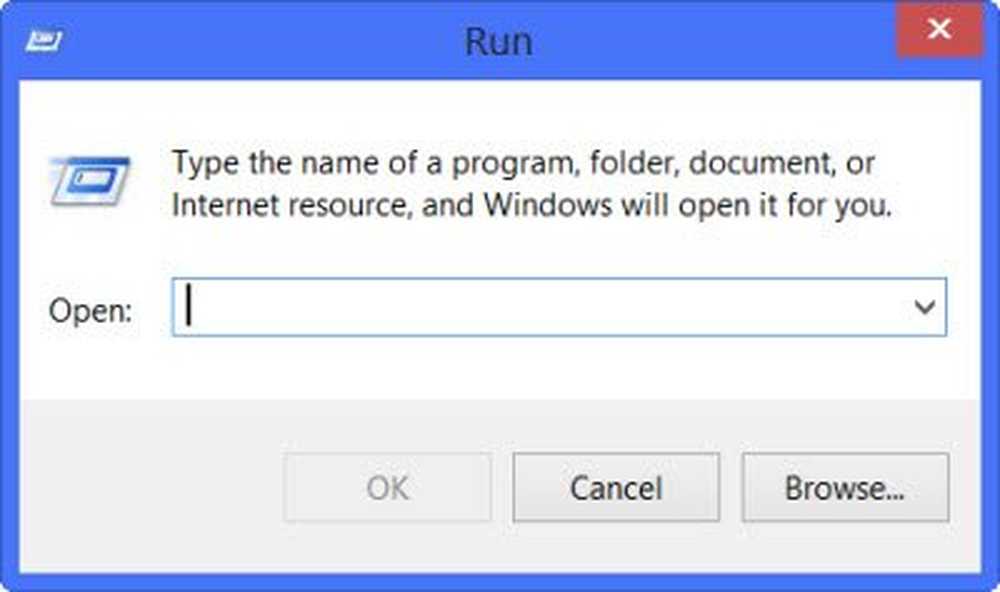Lista de atajos de teclado de notas adhesivas en Windows 10
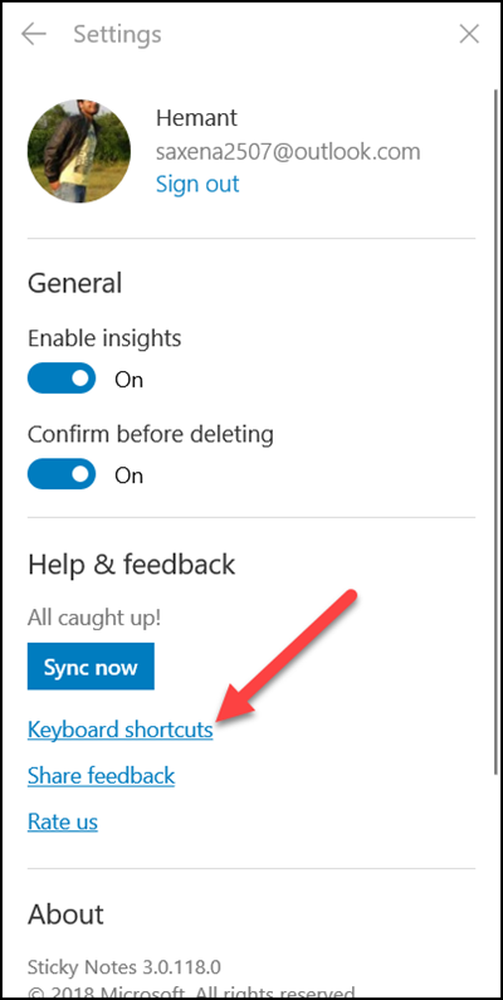
La última versión de la aplicación para tomar notas en Windows 10 - Notas adhesivas v 3.0 Incluye nuevas herramientas de formato de texto. También tiene un centro para todas las notas que creas y guardas. Esto es para mantener todas sus notas en un lugar y evitar que queden dispersas por toda la pantalla. Además de todos estos, hay atajos de teclado útiles para la aplicación. Aquí hay una lista de algunos Atajos de teclado de Windows 10 notas adhesivas.

Atajos de teclado de Windows 10 Sticky Notes
En versiones anteriores de Sticky Notes, tenías que acceder a los atajos de teclado para probar las opciones de formato. Afortunadamente, eso ha cambiado. Ahora, hay una barra de formato dedicada para dar formato rápidamente a las notas.
Podemos categorizar la lista de atajos en,
- Escriba y edite atajos de notas adhesivas
- Formato de atajos de notas adhesivas
Todos ellos se hacen visibles al hacer clic en 'Ajustes'menú y elegir'Atajos de teclado' enlace como se muestra en la captura de pantalla.
Escriba y edite atajos de notas adhesivas
Atajos | Función |
| Ctrl + N | Crear una nueva nota adhesiva. |
| Ctrl + D | Eliminar la nota adhesiva actual. |
| Ctrl + Tab | Pasar a la siguiente nota adhesiva.. |
| Ctrl + Shift + Tab | Mover a la nota adhesiva anterior. |
| Ctrl + A | Seleccionar todo el texto en la nota adhesiva.. |
| Ctrl + C | Copia el texto al portapapeles.. |
| Ctrl + X | Cortar el texto seleccionado al portapapeles.. |
| Ctrl + V | Pega el texto del portapapeles.. |
| Ctrl + Z | Deshacer la última acción. |
| Ctrl + Y | Rehacer la ultima accion. |
| Ctrl + flecha izquierda | Mueve una palabra a la izquierda. |
| Ctrl + flecha derecha | Mueve una palabra a la derecha. |
| Casa | Mover al principio de la línea.. |
| Fin | Mover al final de la línea.. |
| Ctrl + Inicio | Ir al inicio de la nota adhesiva.. |
| Ctrl + Fin | Mover al final de la nota.. |
| Ctrl + Borrar | Eliminar la siguiente palabra. |
| Ctrl + Retroceso | Borrar la palabra anterior. |
| Alt + F4 | Cerrar Notas Adhesivas. |
Formato de atajos de notas adhesivas
| Ctrl + B | Aplicar o eliminar el formato en negrita del texto seleccionado. |
| Ctrl + I | Aplicar o eliminar el formato de cursiva del texto seleccionado. |
| Ctrl + U | Aplicar o eliminar el subrayado del texto seleccionado.. |
| Ctrl + Shift + L | Aplicar o eliminar el formato de lista con viñetas del párrafo seleccionado. |
| Ctrl + T | Aplicar o eliminar tachado del texto seleccionado.. |
| Ctrl + Derecha Shift | Alinear a la derecha el párrafo seleccionado. |
| Ctrl + Mayús izquierda | Alinear a la izquierda el párrafo seleccionado. |
Los accesos directos anteriores en el tema se refieren a la distribución del teclado de EE. UU. Es posible que las teclas de otros diseños no se correspondan exactamente con las teclas de un teclado de EE. UU..
La mayoría de estos métodos abreviados de teclado son fáciles de recordar, pero solo funcionan en Sticky Notes 3.0. Sin embargo, los accesos directos de formato también muestran compatibilidad con versiones anteriores.
Para los usuarios que sufren movilidad o discapacidad visual, los atajos de teclado son fáciles de usar que la experiencia de la pantalla táctil. Además, estas son excelentes alternativas al uso de un mouse..
Leer siguiente: Cómo adjuntar una nota adhesiva al correo de Outlook.